8 Schritte zum Starten einer Online-Modeboutique mit Shopify
Veröffentlicht: 2021-12-24Suchen Sie nach So erstellen Sie eine Online-Boutique auf Shopify? Sie haben tolle Ideen oder Produkte im Kopf, wissen aber nicht, wie Sie diese verkaufen sollen? Zum Glück sind Sie an der richtigen Stelle. Da ich in der Vergangenheit keine Erfahrung auf diesem Gebiet hatte und auch keine Ahnung von Technik habe, habe ich nach langem Suchen endlich eine extrem einfache Möglichkeit gefunden, innerhalb von 30 Minuten mit Leichtigkeit ein eigenes Bekleidungsgeschäft aufzubauen mit Shopify .
Was ist eine Online-Modeboutique in Shopify {#what}
Eine Online-Boutique ist ein Geschäft, in dem Sie Kleidung und andere Accessoires verkaufen. Shopify ist eine wunderbare Plattform für Online-Händler, und der Verkauf von Kleidung hier ist überhaupt keine schlechte Idee. Es gibt bereits viele erfolgreiche Bekleidungsgeschäfte auf Shopify, jetzt ist es an der Zeit, Ihr eigenes zu gründen.
Warum eine Online-Boutique in Shopify aufbauen {#warum}
Shopify ist eine großartige Software-Service-Plattform, mit der Sie Ihre Idee in die Realität umsetzen können. Diese Plattform ermöglicht es Ihnen, mit nur wenigen Klicks einen E-Commerce-Shop zu erstellen, und noch besser, Sie können Ihren eigenen Shop mit wenig bis gar keinem Geld eröffnen. Sie können Produkte ganz einfach erstellen, bewerben, verkaufen und an Kunden versenden. Darüber hinaus können Ihre Produkte auch über verschiedene Online-Kanäle als POS für Ihr Geschäft verkauft werden. Shopify-Preispläne beginnen bei 9 $ für Shopify Lite und 29 $ mit dem Basic Shopify-Paket.
So bauen Sie eine Online-Boutique auf {#how}
Schritt 1: Registrieren Sie ein Shopify-Konto
Sie können hier klicken, um sich anzumelden und eine 14-tägige kostenlose Testversion zu erhalten.
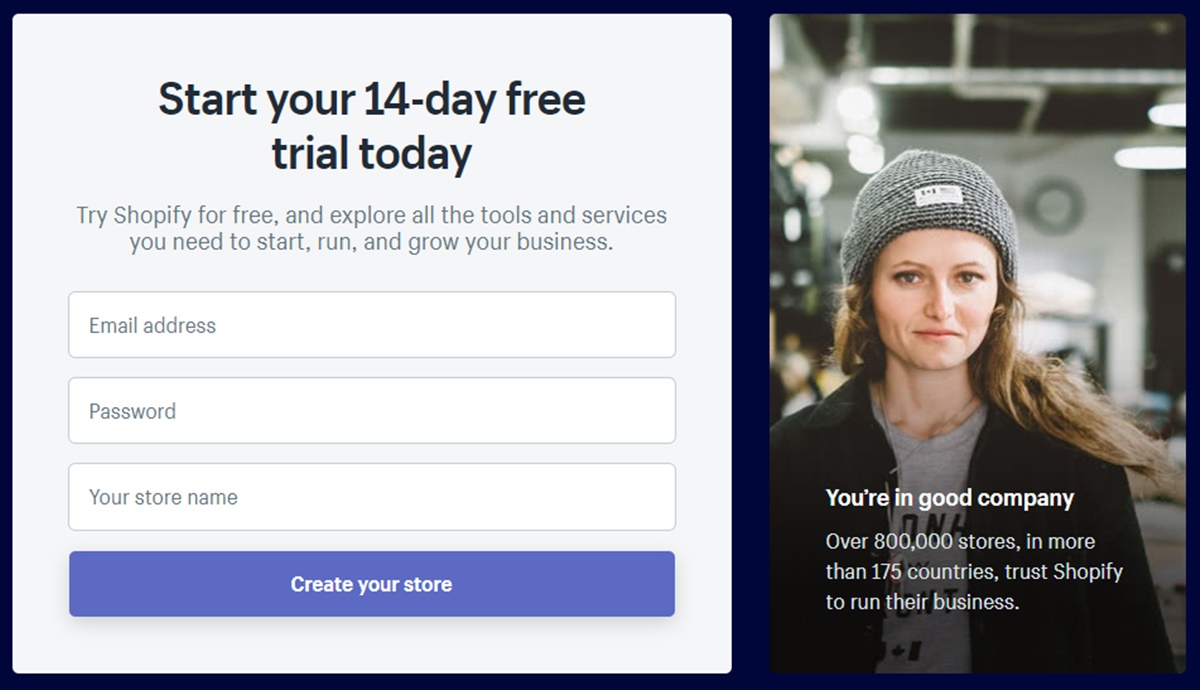
Geben Sie einfach Ihre E-Mail-Adresse, Ihr Passwort und Ihre Geschäftsadresse ein. Klicken Sie dann auf die Schaltfläche Create your store . Ihr Shop wird innerhalb von 30 Sekunden erstellt.
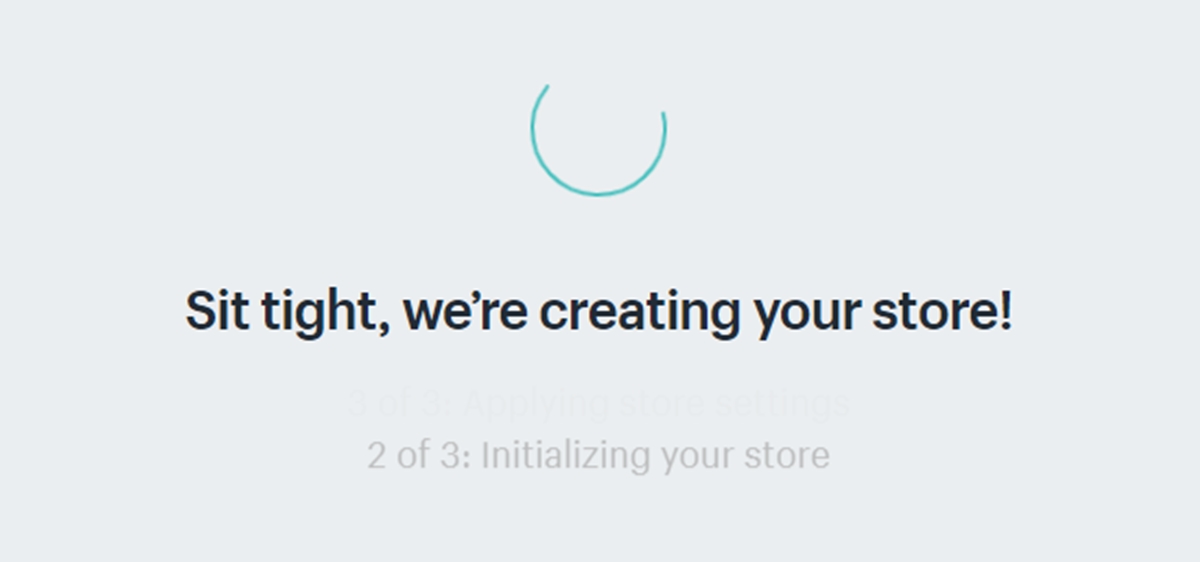
Nachdem Sie einen Shopify-Shop erstellt haben, sehen Sie die folgenden Fragen: Are you already selling? What is your current revenue? Or Are you setting up a store for a client? Are you already selling? What is your current revenue? Or Are you setting up a store for a client?
Wenn Sie diese Fragen sehen, beantworten Sie sie und geben Sie andere persönliche Informationen wie Vorname, Nachname, Adresse, Telefonnummer usw. ein.
Schritt 2: Einrichten Ihres Shopify-Shops
Nachdem Sie das Registrierungsformular für Informationen zum Shop-Inhaber ausgefüllt haben, ist es jetzt an der Zeit, Ihren Shopify-Shop zu konfigurieren. Vergessen Sie nicht, Ihre E-Mail-Adresse zu bestätigen, indem Sie auf Ihren E-Mail-Posteingang zugreifen und auf den Bestätigungslink klicken.
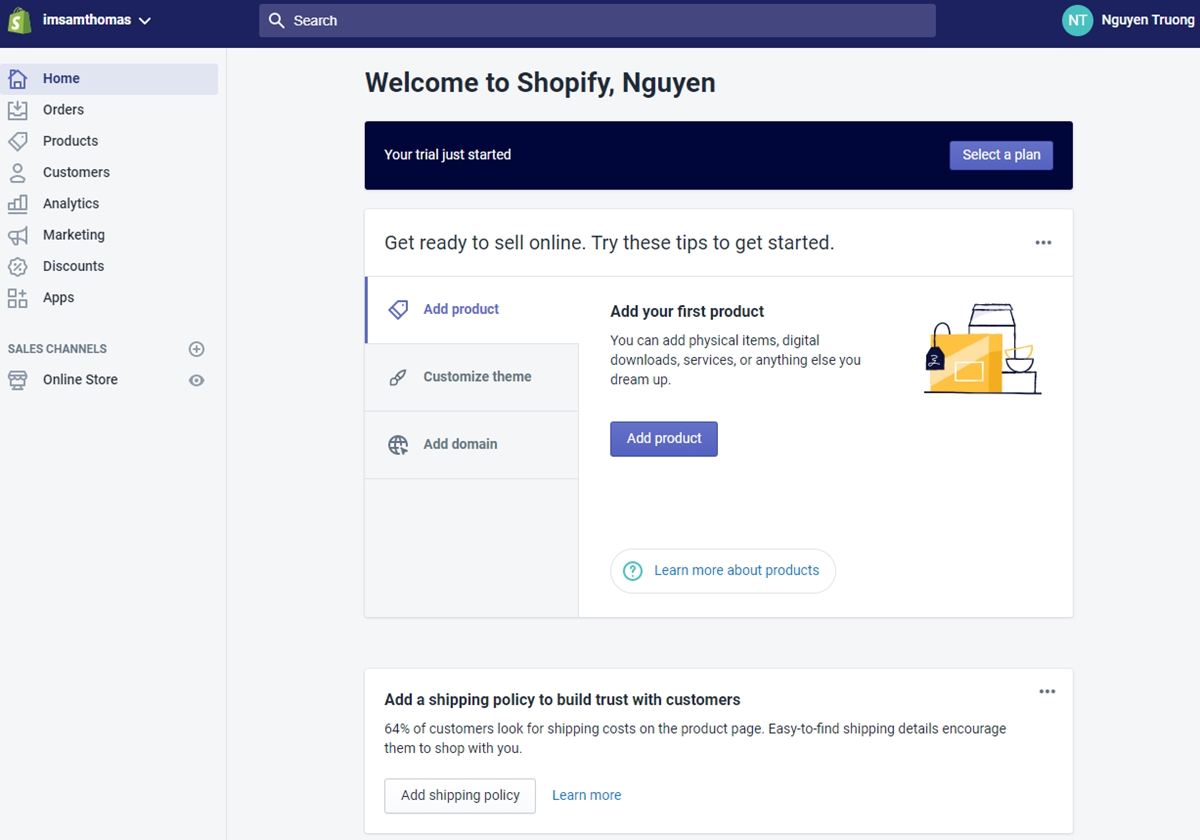
Schritt 3: Fügen Sie Ihr erstes Produkt hinzu
Es gibt keine Begrenzung für die Arten von Produkten, die Sie Ihrem Geschäft hinzufügen können. Sie können physische Artikel, digitale Produkte, Dienstleistungen, Geschenkkarten oder alles, was Sie haben, hinzufügen.
So fügen Sie Ihrem Shop ein neues Produkt hinzu.
Gehen Sie zunächst zu Products > All Products > Add product
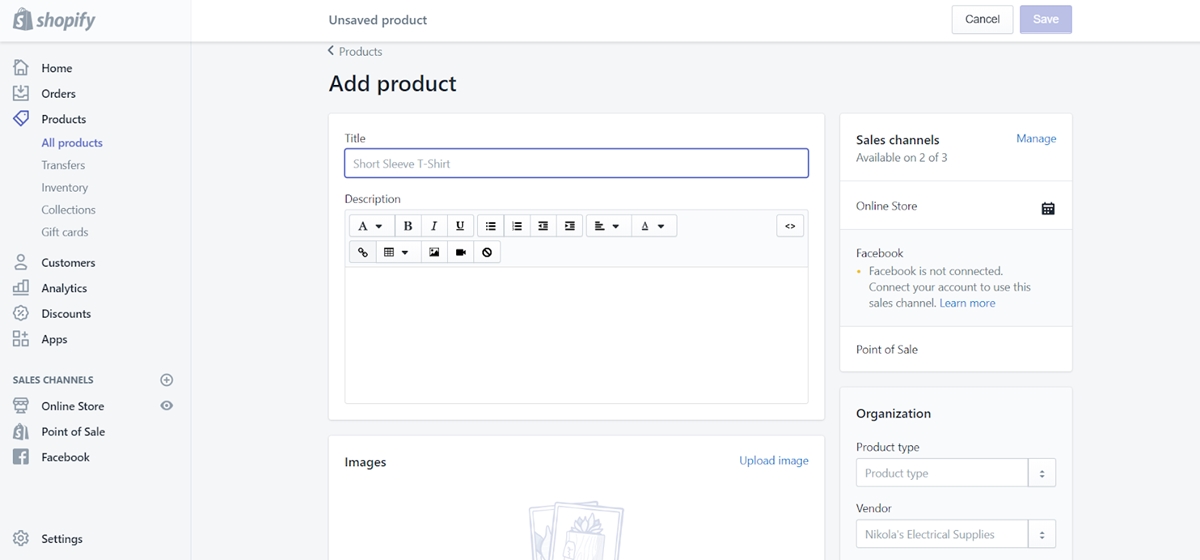
Füllen Sie alle Informationsfelder aus und klicken Sie dann auf die Schaltfläche Save . Erfahren Sie mehr: So fügen Sie ein neues Produkt hinzu
Schritt 4: Wählen Sie ein Boutique-Design
Alle Themen werden mit einer vollständigen Liste von Änderungen geliefert, die Sie vornehmen können, ohne ihren Code bearbeiten zu müssen. Bei den Premium werden noch mehr Kodierungen angeboten. Sie können jedoch immer noch eine auffällige Website mit einem kostenlosen Thema erstellen. Im nächsten Abschnitt werde ich alle möglichen Änderungen skizzieren.
Im Abschnitt Shopify-Tutorial habe ich Ihnen zwei Optionen mitgeteilt, mit denen Sie ein Design für Ihren Shopify-Adminbereich hinzufügen können, der eine ZIP-Datei verwendet und ein kostenloses Design verwendet. Neben den beiden oben genannten Möglichkeiten können Sie auch ein Theme im Shopify Theme Store kaufen. Wenn Sie ein kostenpflichtiges Theme kaufen, müssen Sie dafür bezahlen, bevor Sie es in Ihrem Shop veröffentlichen können. Aber Sie können dieses Thema immer erleben, bevor Sie es wirklich kaufen.
Erfahren Sie mehr: So kaufen Sie ein Theme im Shopify Theme Store
Schritt 5: Shopify Boutique-Designeinstellungen konfigurieren
Um das Design zu konfigurieren, gehen Sie zu Online Store > Themes . Jetzt sehen Sie eine Seite, die Ihr aktuelles Design anzeigt. In der oberen rechten Ecke befindet sich eine Action . Klicken Sie darauf und Sie werden einige grundlegende Funktionen sehen, um das Design zu verwalten, wie z. B. Preview , Rename , Duplicate , Designdatei Download theme file , Edit Code Edit Language .
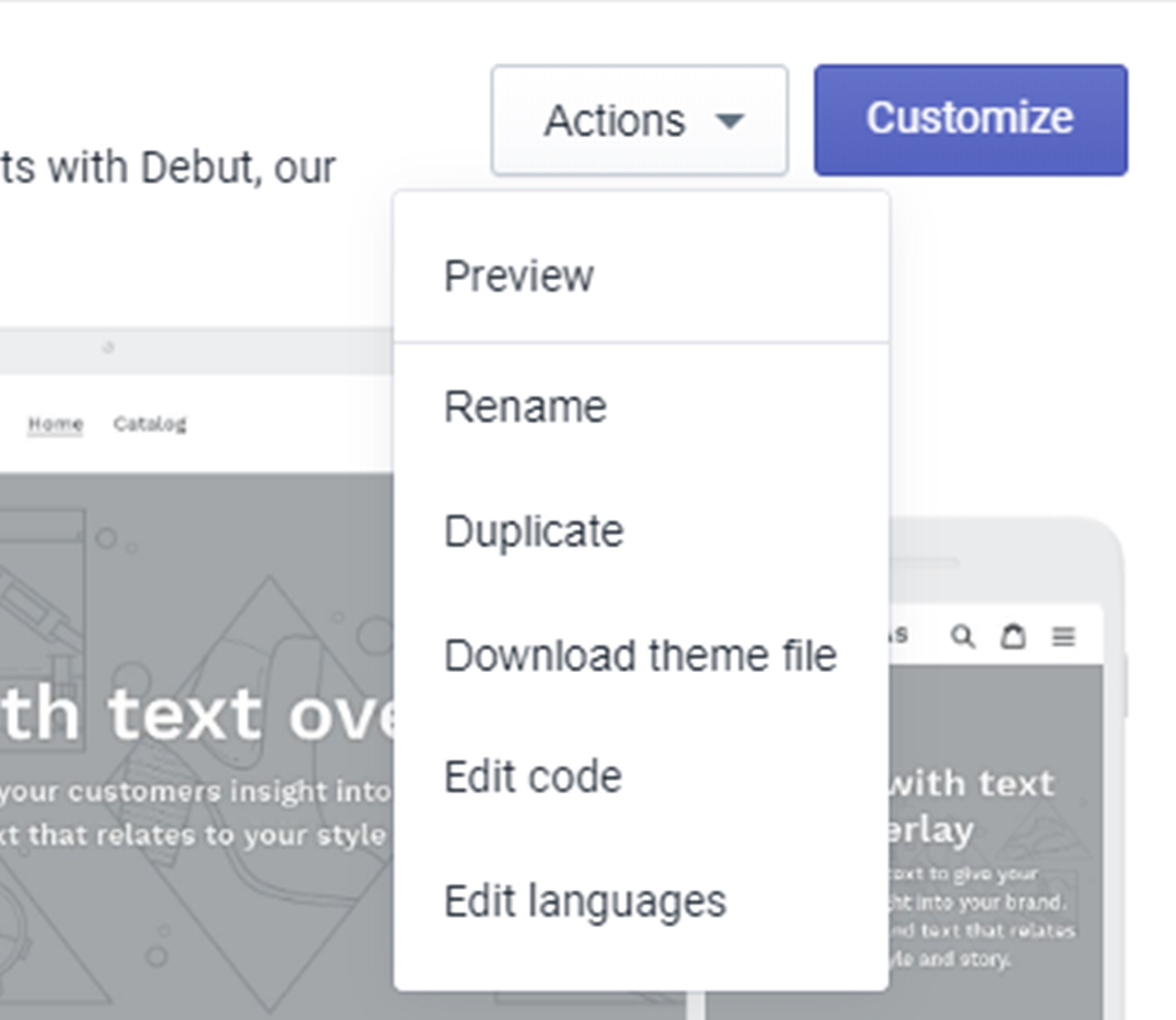
Bevor Sie das Design anpassen, empfehle ich Ihnen, dieses Design auf eine neue Version zu duplizieren, da Sie bei unerwünschten Änderungen immer noch eine Backup-Version des Designs haben.
Direkt neben der Action sehen Sie die Schaltfläche Customize . Klicken Sie hier, um dieses Thema zu ändern.
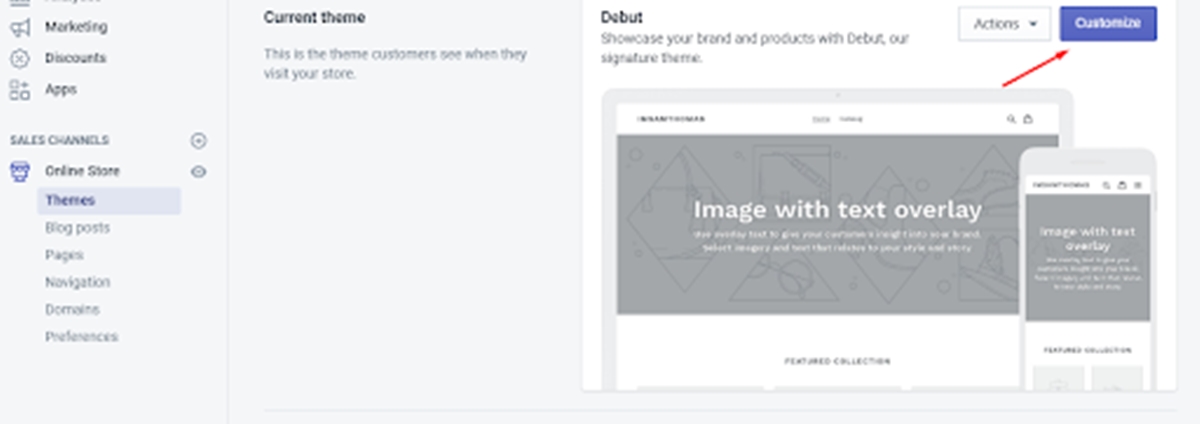
Nachdem Sie auf die Schaltfläche geklickt haben, werden Sie zu einer Seite weitergeleitet, auf der Sie das Design anpassen können. In der linken Ecke können Sie alle Sitzungen des Modethemas wie Kopfzeile, Bild, Vorgestellte Kollektion, Slider-Show, Fußzeile anpassen.
Klicken Sie auf Kopfzeile, Sie sehen den Ort, an dem Sie ein Logo-Bild hochladen und andere Optionen bearbeiten können, einschließlich Logo-Ausrichtung und Logo-Breite.
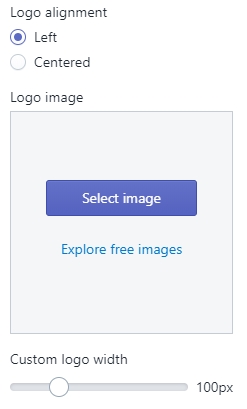
Sie können hier auch die Menu Navigation ändern, klicken Sie einfach auf Change
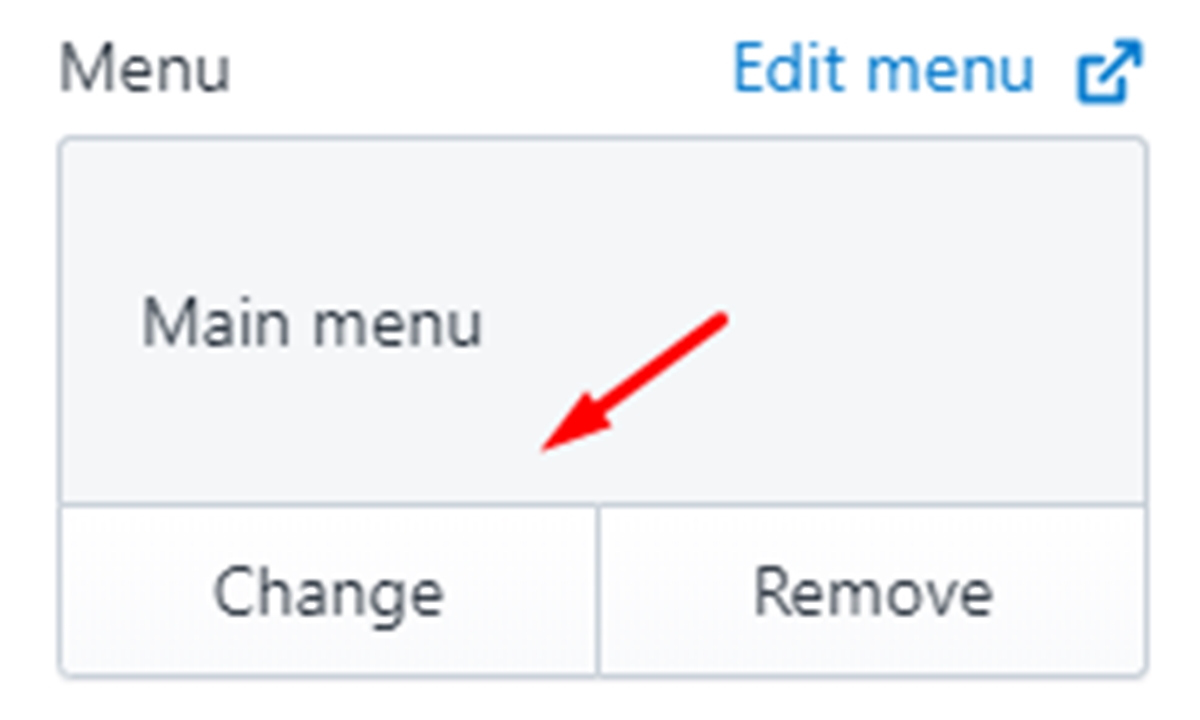
Oder ändern Sie andere Theme Settings wie Farben, Typografie, soziale Medien, Favicon, Checkout
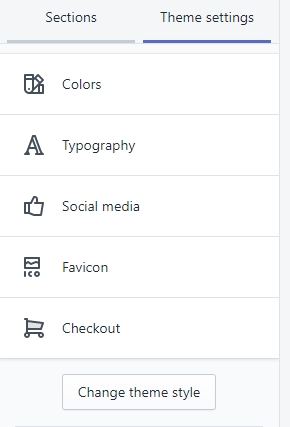
Schritt 6: Richten Sie die Zahlungsmethode für Ihren Shop ein
Wenn Sie überprüfen möchten, ob Ihr Checkout-Prozess und Ihre Einstellungen für Bestellabwicklung, Lagerbestand, Versand und Steuern ordnungsgemäß funktionieren, können Sie eine Testbestellung durchführen. Für die Ausführung dieser Aktion fallen keine Gebühren an. Sie sollten sie mindestens einmal während der Einrichtung Ihres Shops oder immer dann durchführen, wenn Sie Anpassungen an Ihren Zahlungseinstellungen vornehmen. Um den detaillierten Prozess zu erfahren, lesen Sie diesen Beitrag, um zu erfahren, wie Sie eine Testbestellung aufgeben, indem Sie eine Transaktion in Shopify simulieren.

Schritt 6.1: Zahlungsanbieter auswählen
Wählen Sie auf der Admin-Seite von Shopify Settings unten auf der Seite. Danach erscheint die Liste der Settings und klicken Sie dann auf die Payment providers , die die zweite Option in der ersten Spalte ist.
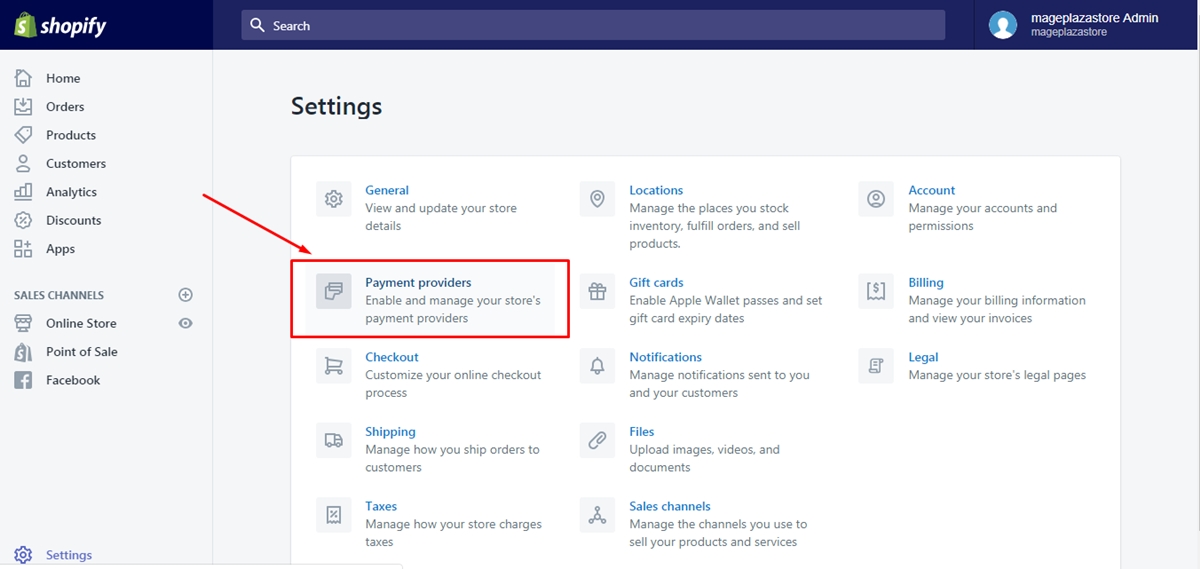
Schritt 6.2: Wählen Sie Deaktivieren
Falls Sie derzeit einen Kreditzahlungsanbieter aktivieren, müssen Sie ihn deaktivieren, bevor Sie mit dem nächsten Schritt fortfahren. Wählen Sie Edit bzw. Deactivate und bestätigen Sie Ihre Auswahl.
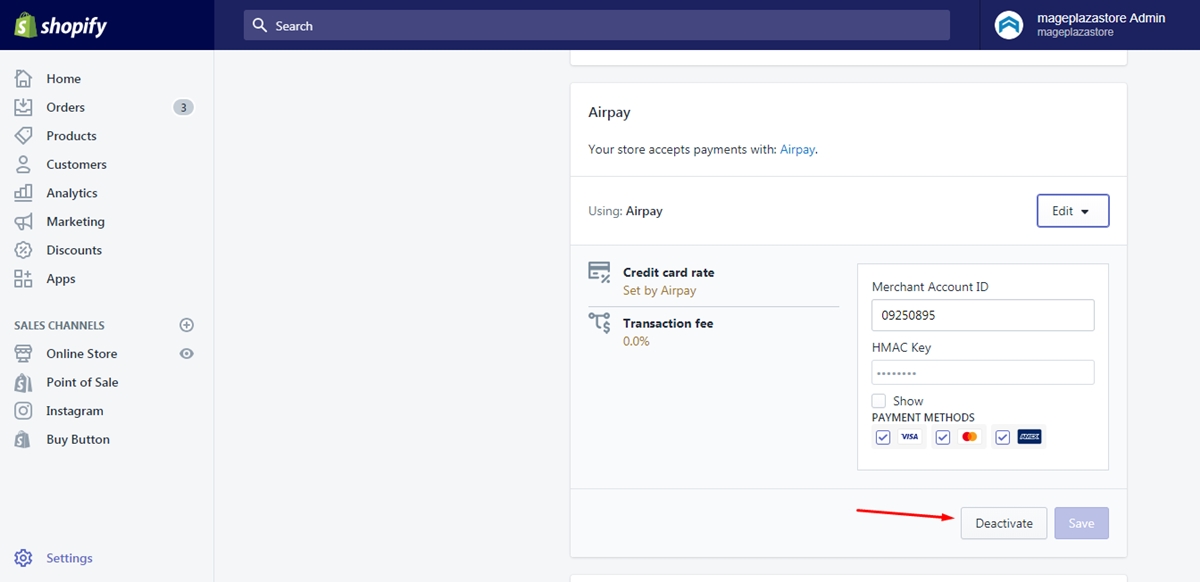
Schritt 6.3: Legen Sie den Anbieter als (zum Testen) Bogus Gateway fest
Im Abschnitt Accept credit cards sehen Sie ein Dropdown-Menü mit dem Namen Select Provider , dann klicken Sie darauf. Es erscheint die Kandidatenliste, die kleinere Teile enthält. Denken Sie daran, die erste Option unter Other zu wählen, die das (for testing) Bogus Gateway ist.
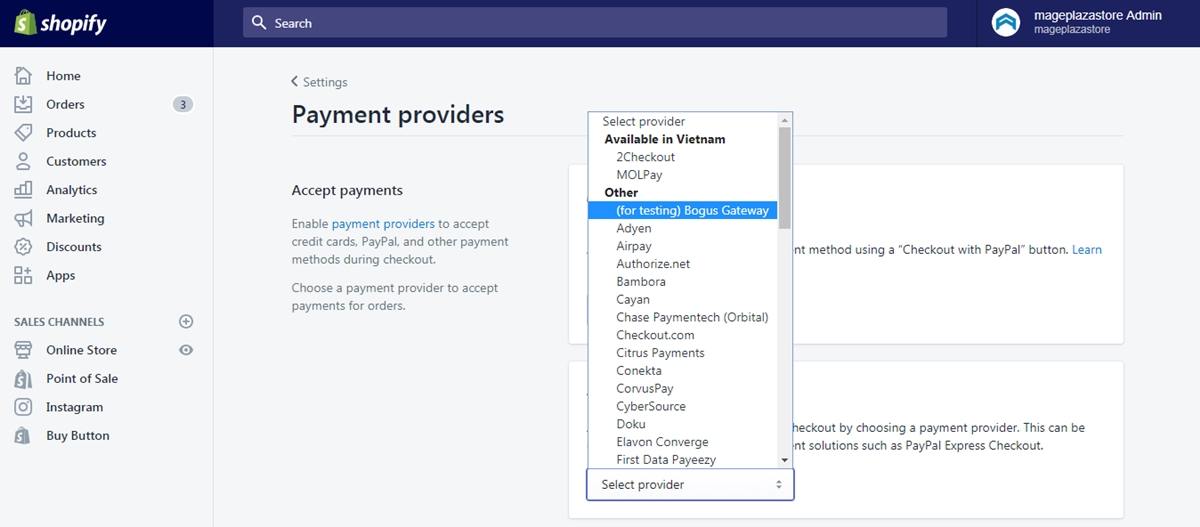
Schritt 6.4: Drücken Sie auf Aktivieren
Die detaillierten Einstellungen für Bonus Gateway werden unter dem Select provider , den Sie einrichten können, indem Sie das angegebene Feld ausfüllen und Activate auswählen, um seine Verwendung zu aktivieren. Erfahren Sie mehr: So konfigurieren Sie die Zahlungsmethode
Schritt 7: Richten Sie die Versandart für Ihren Shop ein
Wie Sie bereits wissen, gibt es in Shopify verschiedene Dienste, mit denen Sie Ihr Produkt ausführen können, z. B. Shipwire: Es verbindet Ihren Online-Shop oder Marktplatz mit Shipwire-Fulfillment-Zentren in den USA, Kanada, Großbritannien, Asien oder Australien und hilft damit Sie Ihr Geschäft ausbauen und verwalten können. Rakuten (ehemals Webgistix): Dieser Service hilft Ihnen, schnell und genau zu liefern. Außerdem hilft es Ihnen auch dabei, die Internet-Technologie effektiv zu nutzen. Amazon Multi-Channel Fulfillment: Mit diesem Service können Sie alle Bestellungen Ihres Shopify-Shops ausführen, indem Sie Ihren Lagerbestand verwenden, der im Amazon-Fulfillment-Center gespeichert ist.
Schritt 8: Domänenname zuordnen
In der Adressleiste kann nur eine Domain namens primäre Domain angezeigt werden. Sie können eine Root-Domain oder eine Subdomain als primäre Domain verwenden. Nachdem Sie sich entschieden haben, legen Sie die primäre Domain fest, um sicherzustellen, dass die Kunden sie sehen, wenn sie in Ihrem Shop stöbern. Dieses Schreiben hilft Ihnen mit einer transparenten Anleitung zum Festlegen Ihrer primären Domain.
Schritt 8.1: Gehen Sie zur Domäne
Melden Sie sich zunächst bei Ihrem Shopify-Konto an. Gehen Sie dann im Feld VERKAUFSKANÄLE zu Online Store und wählen Sie Domains .
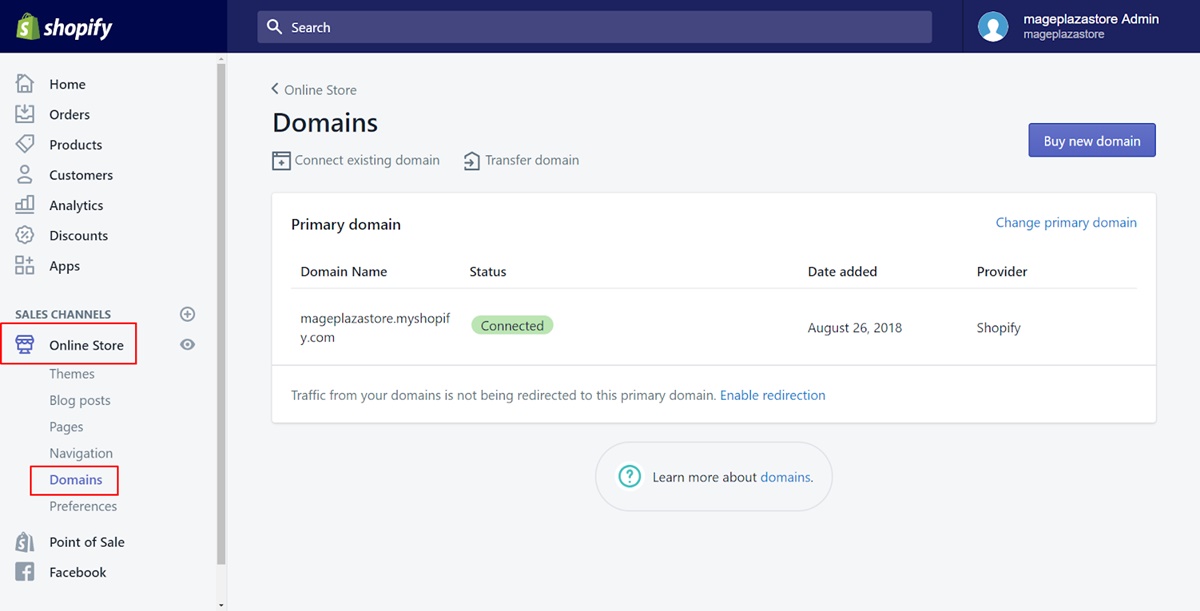
Schritt 8.2: Ändern Sie die primäre Domain
Sehen Sie sich den Abschnitt Primary domain an und klicken Sie auf Primäre Domain Change primary domain .
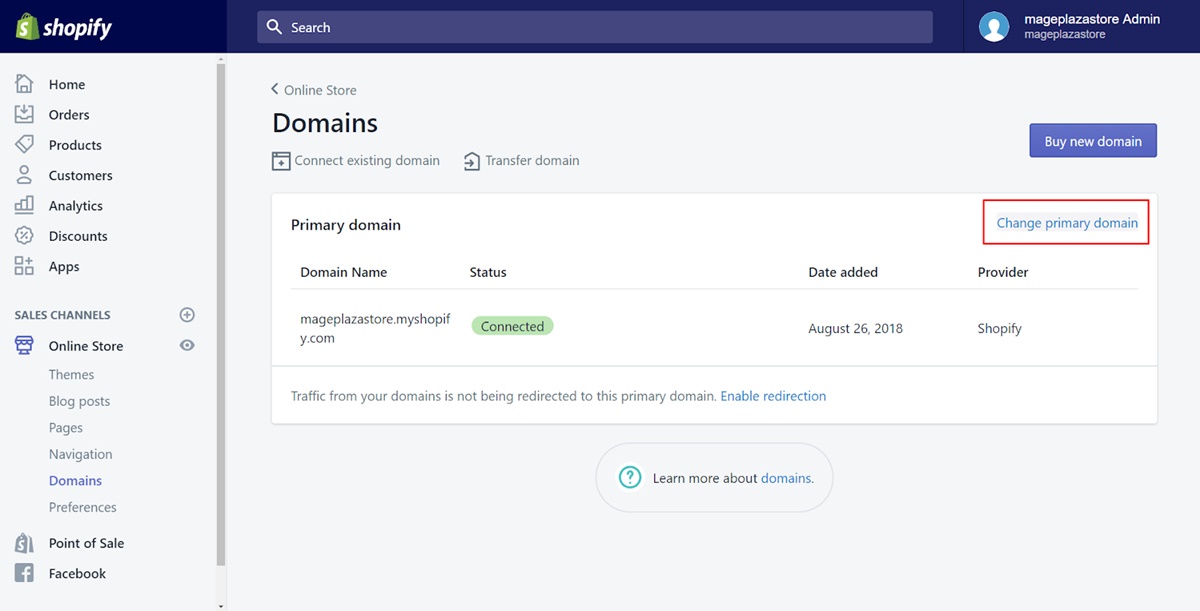
Schritt 8.3: Wählen Sie die Domäne aus
Wählen Sie die Domäne aus, von der erwartet wird, dass sie die primäre Domäne ist.

Schritt 8.4: Primäre Domain speichern
Wählen Sie abschließend Save , um den Vorgang abzuschließen. Es kann einige Stunden dauern, bis es vollständig wirkt. Dann können Sie die Änderung der primären Domain in der Adressleiste sehen. Ändern Sie es nicht so oft, weil es schlechte Auswirkungen haben kann. Die primäre Domain sollte dauerhaft sein.
Das sind also die Schritte. Bevor wir auf alle Apps und Themen eingehen, die Sie für Ihr Online-Bekleidungsgeschäft verwenden können, können Sie sich dieses Video eines Mannes ansehen, der sein eigenes Online-Modegeschäft von Grund auf neu gegründet hat. Ja, er hat es getan. Das Video wird dich inspirieren, versprochen.
Themen für Online-Boutique {#themes}
Das Thema spielt eine herausragende Rolle für den Erfolg eines Online-Geschäfts, insbesondere eines Modeunternehmens. Beachten Sie, dass AVADA Commerce-Experten sorgfältig aus Hunderten von Modethemen auf dem Markt ausgewählt haben, um eine Liste mit empfohlenen Modethemen zu erstellen, die mehr als 263 der besten Shopify-Modethemen enthält, auf die Sie sich beziehen können.
{% inkl. review/shopify_theme_collection_build_store.html %}
Weitere Informationen: Weitere Modethemen finden
Apps für Modegeschäft {#apps}
Das Geschäft mit Online-Boutiquen ist ein potenzielles Feld, aber auch äußerst schwierig. Um die Wettbewerbsfähigkeit Ihres Shops zu steigern, benötigen Sie zusätzliche Hilfe.
{% include review/shopify_app_collection_build_store.html %}
Entwicklungsagentur baut Online-Boutique {#agency}
Wenn Sie nach dem Lesen aller Tipps, die ich gerade gegeben habe, immer noch mit zu vielen Problemen bei der Einrichtung des Geschäfts konfrontiert sind, ist die Zusammenarbeit mit einer Entwicklungsagentur eine Option, die Sie in Betracht ziehen könnten. Sie helfen Ihnen, mehr Funktionen zu entwickeln oder sogar Ihre Marketing- und Verkaufsstrategie zu verbessern.
Mit weitreichenden Fähigkeiten und Spezialisierungen im Mode-E-Commerce können diese Agenturen Ihrem Geschäft dabei helfen, den Verkehr und den Umsatz zu steigern, indem sie Ihnen einen schrittweisen Geschäftsplan vorlegen, der nach der Analyse der Website sowie des Geschäfts und der Identifizierung der Verbesserungsbereiche erstellt wird einschließlich Geschäftsplanung, Conversion-Rate-Optimierung, E-Mail-Marketing, Influencer-Marketing und auch Suchmaschinenoptimierung.
Fazit
Zusammenfassend lässt sich sagen, dass dieser Artikel genau das Richtige für Sie ist, wenn Sie Schwierigkeiten haben, einen Weg zu finden, Ihr eigenes Bekleidungsgeschäft online aufzubauen und sich mit technischen Dingen zu befassen. Es ist eine Menge Arbeit, keine Frage. Schließlich soll der Aufbau einer eigenen Bekleidungsmarke nicht einfach sein, aber es lohnt sich auf jeden Fall. Wer weiß, vielleicht wird das Bekleidungsgeschäft, an dem Sie gerade arbeiten, eines Tages zu einer der besten Marken.
Ich hoffe, nachdem Sie dies gelesen haben, haben Sie ein grundlegendes Verständnis für Shopify-Modegeschäfte, wie Sie eines erstellen und wo Sie das geeignete Thema, die Apps und die Agentur für Ihr Geschäft auswählen.
